您现在的位置是:网站首页> 编程资料编程资料
网络通过无线共享后无线不能上网的解决方法_故障排除_电脑基础_
![]() 2023-05-22
720人已围观
2023-05-22
720人已围观
简介 网络通过无线共享后无线不能上网的解决方法_故障排除_电脑基础_
Windows 系统使用无线共享,均采用了无线承载技术。不过该技术需要无线网卡的硬件支持,而早期有部分无线网卡本身是不支持该技术的,因此在某些早期机器上无法实现无线共享,因此事属于正常的。
其次,无线网卡驱动必须经过 WHQL 认证,才允许开启无线承载,而默认条件下联想电脑安装的驱动均通过微软 WHQL 认证,因此可以忽略此问题。
如果在硬件支持,且驱动支持的条件下,仍然无法实现。则需要考虑是否客户端或终端是否手动设定了IP地址、网关等信息。
操作步骤:
1、在 Metro 或传统桌面下,按键盘的“Win+R”组合热键调出运行对话框,输入“CMD”后回车或点击“确定”按钮。如下图所示:

2、在弹出的命令提示符界面,输入“netsh wlan show drivers”后回车(注:中间使用空格分开)。如下图所示:
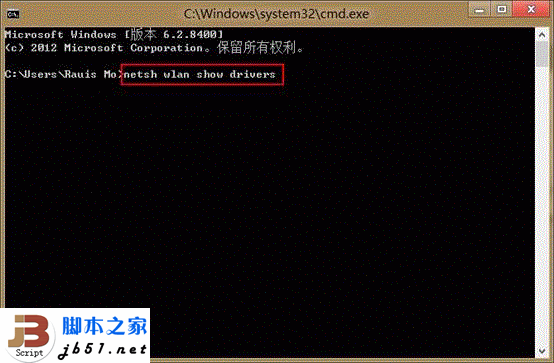
3、根据命令查询的输出结果中,如下图所示找到支持的承载网络后面是否显示为“是”。如果该项目后显示为“否”,表示机器不支持该功能,因此共享后无法上网则属于正常现象。如果为“是”且无法上网,请根据用户端或终端的实际情况,将网络设置为自动获取 IP 地址、网关和 DNS。
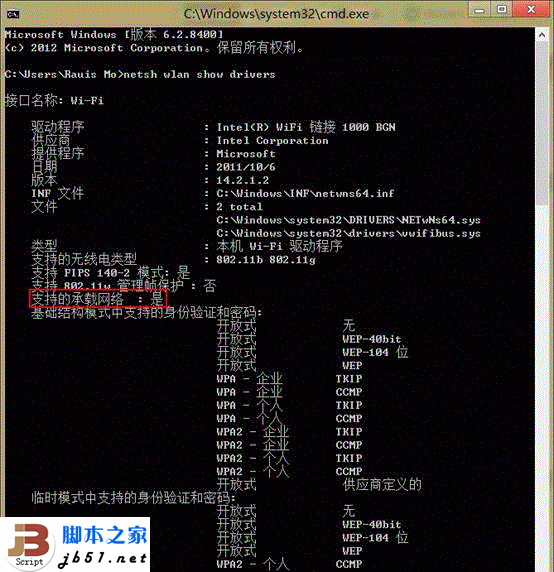
4、经过实际测试,Windows 8 系统的无线共享功能已经很强大,在确认支持承载网络条件下全部进行自动设置和分配,无需做其他调整。
其次,无线网卡驱动必须经过 WHQL 认证,才允许开启无线承载,而默认条件下联想电脑安装的驱动均通过微软 WHQL 认证,因此可以忽略此问题。
如果在硬件支持,且驱动支持的条件下,仍然无法实现。则需要考虑是否客户端或终端是否手动设定了IP地址、网关等信息。
操作步骤:
1、在 Metro 或传统桌面下,按键盘的“Win+R”组合热键调出运行对话框,输入“CMD”后回车或点击“确定”按钮。如下图所示:

2、在弹出的命令提示符界面,输入“netsh wlan show drivers”后回车(注:中间使用空格分开)。如下图所示:
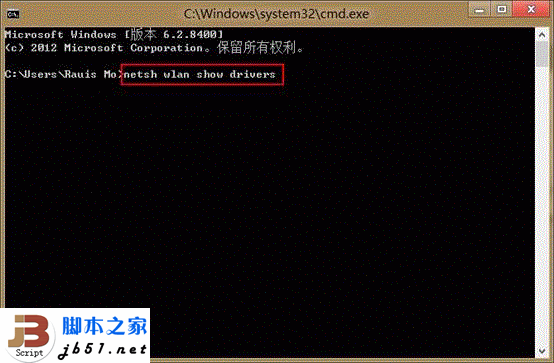
3、根据命令查询的输出结果中,如下图所示找到支持的承载网络后面是否显示为“是”。如果该项目后显示为“否”,表示机器不支持该功能,因此共享后无法上网则属于正常现象。如果为“是”且无法上网,请根据用户端或终端的实际情况,将网络设置为自动获取 IP 地址、网关和 DNS。
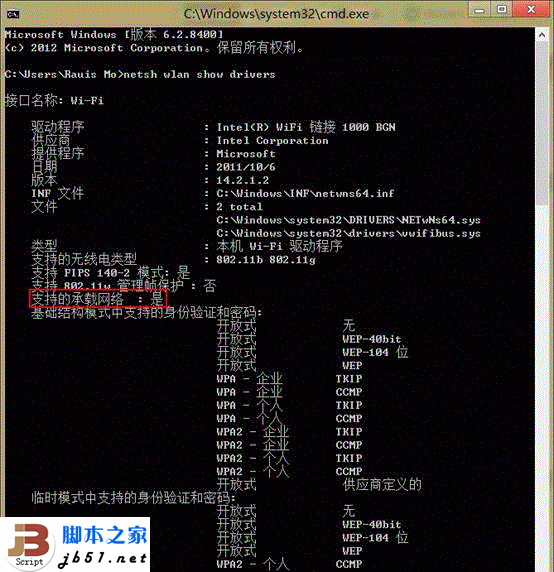
4、经过实际测试,Windows 8 系统的无线共享功能已经很强大,在确认支持承载网络条件下全部进行自动设置和分配,无需做其他调整。
相关内容
- 液晶显示器花屏故障的排除的步骤_故障排除_电脑基础_
- 笔记本一连接外接键盘就进入休眠状态的解决方法_故障排除_电脑基础_
- 为什么电脑能上QQ却打不开网站的解决方法_故障排除_电脑基础_
- WIN7关机变得慢的常用几个原因分析_故障排除_电脑基础_
- 电脑提示无法访问光驱怎么办 无法访问光驱的解决办法_故障排除_电脑基础_
- XP系统下NVIDIA独立显卡HDMI无法实现扩展显示的解决方法(图文)_故障排除_电脑基础_
- win7无线网络受限制及解除的方法_故障排除_电脑基础_
- windows错误解决的通用命令_故障排除_电脑基础_
- 文件夹无法打开或删除 提示为引用了一个不可用的位置 删除文件夹中点点的文件夹_故障排除_电脑基础_
- 电脑开机需要连续开几次才能正常启动的解决方法_故障排除_电脑基础_





